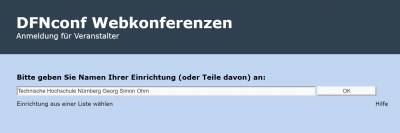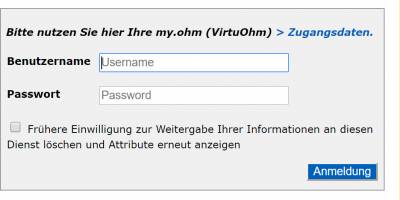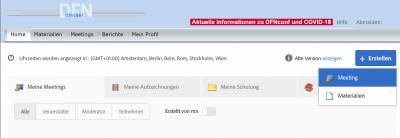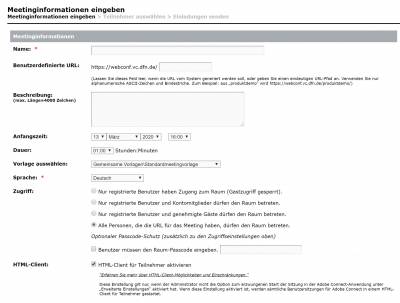Kurzanleitung Adobe Connect via DFN
Mit dem DFN-Service Adobe Connect können Sie in einem virtuellen Klassenzimmer Vorträge, Seminare, Sprechstunden oder Besprechungen online über Chat, Audio und Video durchführen.
Einloggen
Rufen Sie https://webconf.vc.dfn.de auf.
Wählen Sie Anmeldung über DFN-AAI und danach die TH Nürnberg aus.
Loggen Sie sich mit Ihren my.ohm-Zugangsdaten ein und bestätigen Sie auf der nachfolgenden Seite die Informationsübertragung.
Ein Meeting erstellen
Nach der Anmeldung gelangen Sie in Ihr Homeverzeichnis. Hier können Sie neue Meetings (Online-Räume) anlegen und bestehende Meetings verwalten.
Im Folgenden haben Sie die Möglichkeit die Meetinginformationen (Titel, Sprache, Zeit, Dauer etc.) anzupassen. Sie haben außerdem die Möglichkeit einzustellen, wer am Meeting teilnehmen kann. Als besonders nützlich eignet sich die Einstellung “Alle Personen, die die URL für das Meeting haben, dürfen den Raum betreten”. Wenn Sie diese Option auswählen kann jeder – egal ob mit oder ohne Adobe Connect Zugangsdaten am Meeting teilnehmen. Sie benötigen lediglich den Link zu Ihrem Meeting. Normalerweise haben Teilnehmer keine Rechte dazu Dateien hochzuladen. Allerdings können Sie die Rollen der Teilnehmer mit Hilfe eines Rechtsklicks auf die Teilnehmer verändern.
Nach Anpassung dieser Meetinginformationen können Sie das Anlegen der Webkonferenz direkt über den Button „Fertigstellen“ abschließen.
Die Schritte Teilnehmer auswählen und Einladung senden überspringen Sie bitte einfach. Den vorgegebenen Text zur Einladung von Teilnehmern können Sie kopieren und über Ihr reguläres E-Mail-Programm an Teilnehmer der Konferenz senden.